Cómo convertir su iPhone en un mouse y teclado inalámbricos Track Pad

Personalmente, cuando estoy usando una computadora portátil si notenga un mouse extra a mano, terminaré volviéndome loco tratando de usar el trackpad incorporado. Entonces lo pensé; ¡El iPhone tiene una gran pantalla táctil! Debe haber una manera de aprovechar esa maravillosa capacidad de la pantalla táctil y usarla cuando no tenga un mouse a mano.
Ahora que el iPhone 4 está fuera, hay muchas personas con buenos "iPhone 3G" sentados acumulando polvo (Yo soy uno de ellos.) Veamos un posible uso para ellos, aunque esto también funciona con el iPhone 4.
Hay varias "aplicaciones" diferentes por ahí quepuede ayudar a su iPhone a simular un trackpad, pero la mayoría de ellos requieren que primero "Jailbreak" su dispositivo. Algunos son un poco sensibles al jailbreak de su iPhone, así que, en cambio, debo demostrar una forma de configurar y usar una aplicación que funcione con la instalación estándar de Apple iPhone iOS. NO se requiere jailbreak y como casi todas las publicaciones maravillosas sobre las que escribimos 100% GRATIS.
Cómo hacer de su iPhone un mouse de pantalla táctil y un teclado opcional para su PC
Paso 1: descargue el servidor Logitech Touch Mouse
La aplicación que vamos a utilizar se llama Touch Mouse, de Logitech. Para que funcione con su iPhone o iPod Touch, primero debe descargar el aplicación de servidor de escritorio para permitir que su dispositivo Apple se conecte a su PC correctamente. Descargue la aplicación para PC en el sitio web oficial de Logitech Touch Mouse. Deberá seleccionar su sistema operativo y luego desplazarse hacia abajo.
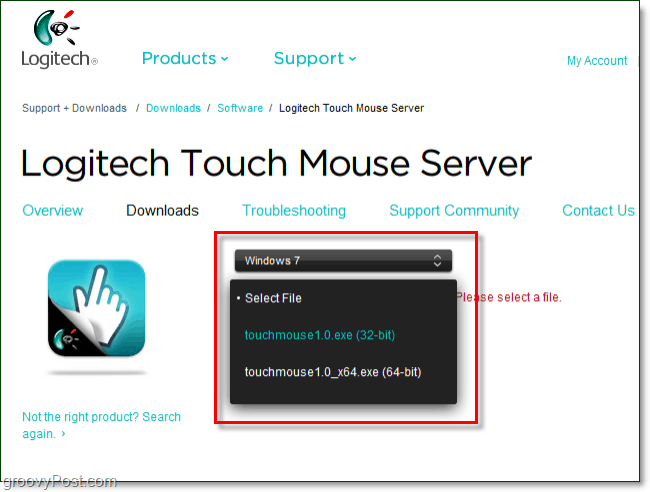
Paso 2: descargue el servidor Logitech Touch Mouse
Una vez que haya seleccionado su Sistema operativo y tipo de bit, el enlace de descarga aparecerá en la parte inferior de la misma página. Solo desplázate hacia abajo y Hacer clic el azul Descargar software botón.
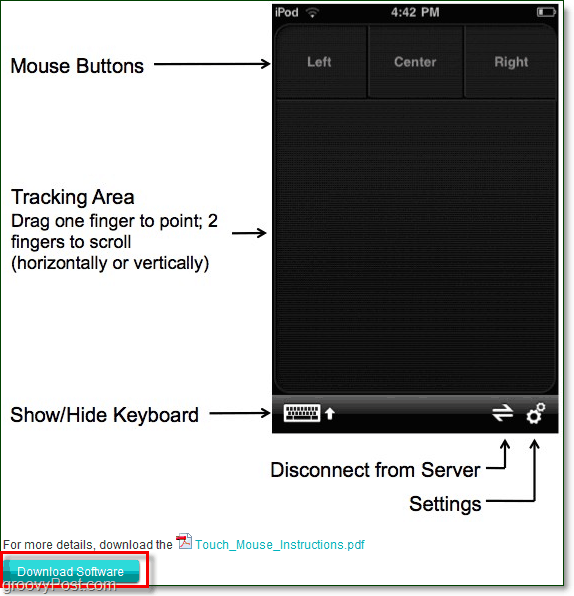
Paso 3 - Instalación
Una vez que haya terminado de descargar el software, puede comenzar la instalación. El proceso de configuración es increíblemente simple, por lo que no es necesario perder el tiempo guiándolo. Sólo Hacer clic próximo unas pocas veces y listo. ¡Viola!
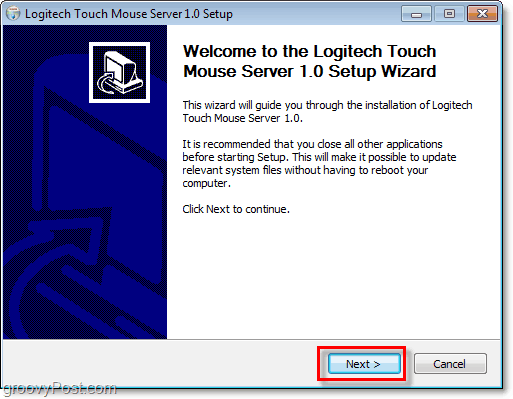
Paso 4: obtenga la dirección IP de su computadora
Una vez que haya instalado el servidor Logitech Touch Mouse, se mostrará un pequeño icono en la bandeja del sistema. Si no aparece, es posible que deba ajustar los iconos de la bandeja del sistema.
Usted puede Botón derecho del ratón el icono del sistema y Seleccionar Configuraciones, y su dirección IP aparece debajo de Servidor Estado en el cuadro emergente. Alternativamente, si tiene dificultades para cargar el cuadro emergente, puede encontrar su dirección IP siguiendo nuestro maravilloso procedimiento de Windows 7. *
* Tenga en cuenta que deseará utilizar su IP de LAN local en el 99% de los casos.
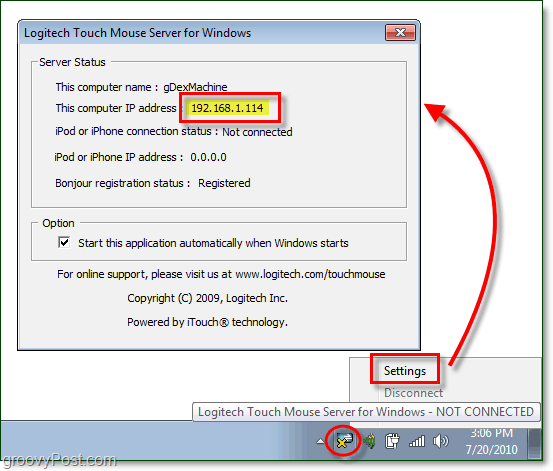
Paso 5: descargue y ejecute la aplicación para iPhone
En su iPhone, visite la App Store y busque "Touch Mouse. ”El resultado principal debería ser Touch Mouse de Logitech Inc., y ese es el que queremos descargar. Después de descargar, continúe y cárguelo Tocando El icono de la aplicación.
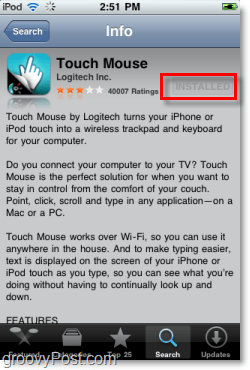
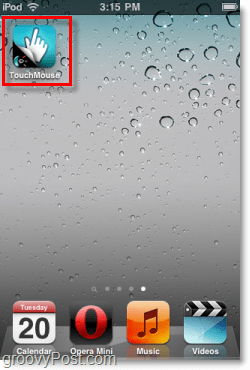
Paso 6 - Conecte TouchMouse a su computadora
Touch Mouse intentará cargar una lista delas computadoras que ejecutan el software Touch Mouse Server en su red, pero si tiene desactivado el descubrimiento de red, no funcionarán a pesar de aparecer. Una forma segura de conectarse es ingresar la dirección IP que encontramos anteriormente en el paso 4. Simplemente Grifo el cuadro blanco en la parte inferior donde dice "ingrese la dirección IP de su computadora"Y luego, en la siguiente ventana, ingrese ese número de IP!
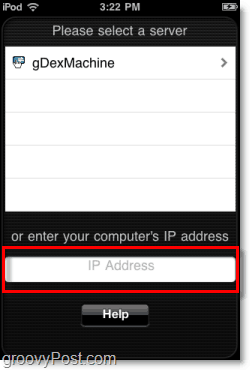
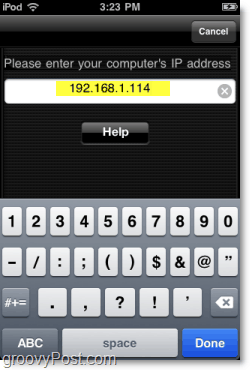
¡Estás listo, disfruta!
Ahora, una vez que se haya conectado, la aplicación TouchMouse abrirá la ventana que le permite usarlo como un panel táctil. Puede arrastrar el dedo por el área negra para mover el cursor del mouse, Doble toque a Hacer clic y prensa los botones izquierdo y derecho en la parte superior para realizar un mouse instantáneo Clics Como si fuera un ratón real.
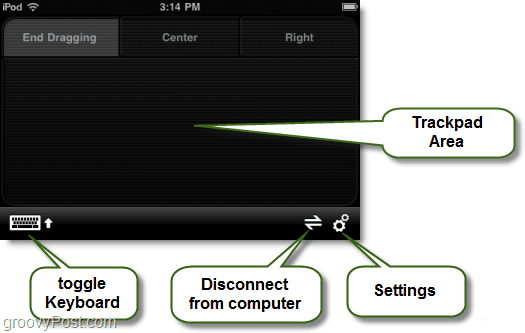
El ícono del teclado virtual desplegará el teclado iOS en pantalla que conoces y amas, y cuando está fuera, puedes escribir como si estuvieras usando un teclado real en tu computadora.
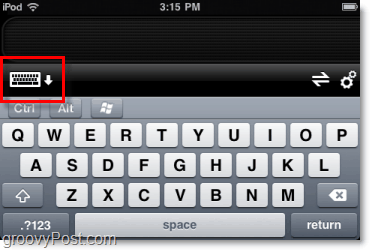
Hay configuraciones adicionales que puede cambiar, por lo que querrá echarles un vistazo y modificarlas para que se ajusten a sus preferencias.
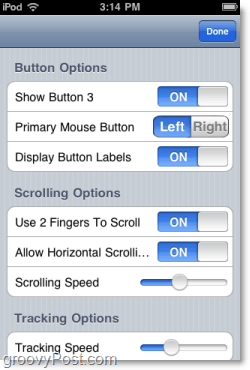
Mi experiencia general con Touch Mouse es bastantemaravilloso Parece funcionar igual de bien, si no mejor que la mayoría de los trackpads que vienen integrados en las computadoras. ¡También hace una broma maravillosa! Debido a que el software transmite a través de WiFi, el mouse del iPhone funcionará desde una distancia bastante buena.
¡Incluso puede lograr que alguien crea que su computadora se ha vuelto viva si tiene algunas habilidades de actuación maravillosas!










Deja un comentario